本ヘルプセンターは英語版を翻訳したものです。また、一部には翻訳ソフトウエアにより機械的に翻訳した内容が含まれます。翻訳については順次対応しておりますが、最新の情報になっていない場合があります。最新の情報は英語版のページでご確認ください。表示言語は、画面右上の言語名をクリックして切り替えられます。
本ヘルプセンターの一部の記事には外部リンクが含まれています。万一リンク切れなどお気づきの点がございましたら、お手数ですが弊社サポート窓口までご連絡ください。
エージェントをTrend Vision One Endpoint Security - Server & Workload Protectionに移行する
Trend Vision One Endpoint Security - Server & Workload Protectionにアップグレードは、複数のステップを要するプロセスです。
前提条件
- API経由でアップグレードするには、Deep Security Manager 20.0.321 (20 LTS 2021-01-26)以降を使用していることを確認してください。また、Deep Security Managerアップデートツールを使用してアップグレードするには、Deep Security Manager 20.0.513 (20 LTS Update 2021-10-14)以降を使用してください。
- Deep Security Agent 20.0.0-3445 (20 LTS Update 2021-11-24) 以降を使用していることを確認してください。その後、Trend Vision One Endpoint Security - Server & Workload Protection コンソールで、管理 > アップデート > ソフトウェア > ローカル に移動し、アカウントに対応する Deep Security Agent パッケージがあることを確認してください。
- エージェントが移行をサポートするプラットフォームで実行されていることを確認してください:
- Deep Security Agent プラットフォームサポートテーブルには、Deep Security Manager 20 によってサポートされているエージェントプラットフォームが一覧表示されています。
- エージェントの移行は現在、Intelアーキテクチャ上のWindowsおよびLinuxプラットフォームでのみ完全に検証されています。
- Windows 2008 32ビット版ではエージェントの移行はサポートされていません。
- 機能の違いにより、Deep Security Manager と Trend Vision One Endpoint Security - Server & Workload Protection の間で、エージェントを移行する前に以下を無効にしてください
- FIPS 140: FIPS 140 が有効になっている場合、Deep Security Manager を更新できません。
- Virtual Appliance: Virtual Appliance (エージェントレスまたはコンバインドモード) によって保護されているコンピュータは更新できません。
- すでに行っていない場合は、Trend Vision One Endpoint Security - Server & Workload Protectionにアップグレードで説明されている前の手順を完了し、Trend Vision One Endpoint Security - Server & Workload Protectionアカウントの設定、APIキーの作成、およびTrend Vision One Endpoint Security - Server & Workload Protectionへのリンクの準備を行ってください。
移行ツールを使用してエージェントを移行する
- Deep Security Manager コンソールの右上隅で、サポート > Trend Vision One エンドポイントセキュリティにアップグレード を選択します。
- Trend Vision One Endpoint Security へのアップグレードダイアログが表示されたら、エージェントタブを選択します。
- コンピュータを使用して移行を選択すると、Deep Securityのコンピュータページが表示されます。
- 移行するコンピュータを1台以上選択します。
- アクション > Trend Vision One エンドポイントセキュリティにアップグレード を選択します。
- ダイアログが表示されたら、移動するエージェントに適用したい設定を指定し、移行をクリックします
- セキュリティポリシー: Deep SecurityポリシーをTrend Vision One Endpoint Security - Server & Workload Protectionに移行し、移行されたエージェントに同じポリシーを適用したい場合は、移行されたポリシーを割り当てるを選択します。別のポリシーを割り当てたい場合は、Trend Vision One Endpoint Security - Server & Workload Protectionからポリシーを選択を選択し、新しいポリシーを選択します。
- コンピュータグループ: エージェントが配置されるコンピュータグループは、Trend Vision One Endpoint Security - Server & Workload Protection にあります。
- Relayグループ: すべてのエージェントはTrend Vision One Endpoint Security - Server & Workload ProtectionのプライマリRelayグループに割り当てられます。
- サーバーおよびワークロード保護マネージャーに連絡するためのプロキシ: エージェントがTrend Vision Oneエンドポイントセキュリティ - サーバーおよびワークロード保護に連絡するためにプロキシが必要な場合は、プロキシを選択します。
- Relayに連絡するためのプロキシ: エージェントがTrend Vision One Endpoint Security - Server & Workload ProtectionのRelayに連絡するためにプロキシが必要な場合、プロキシを選択します。
- 既存のホスト名、表示名、および説明で移行: このオプションを選択すると、移行されたエージェントに既存のホスト名、表示名、および説明を使用します。
- コンピュータレベルで設定を上書きして移行: このオプションを選択すると、コンピュータレベルで上書きされた設定が移行されます。これにはルールの割り当ては含まれません。
- 移動ステータスを確認するを確認します。
- 問題が発生した場合は、 トラブルシューティングを確認してください。
移動ステータスを確認する
移動タスクのステータスはAPIレスポンス、コンピューターページ、およびシステムイベントから確認できます。移動ステータスはスマートフォルダーの検索条件でもあります。
移動タスクの元の状態は、エージェントがオンプレミスのDeep Security Managerによって管理されている状態です。
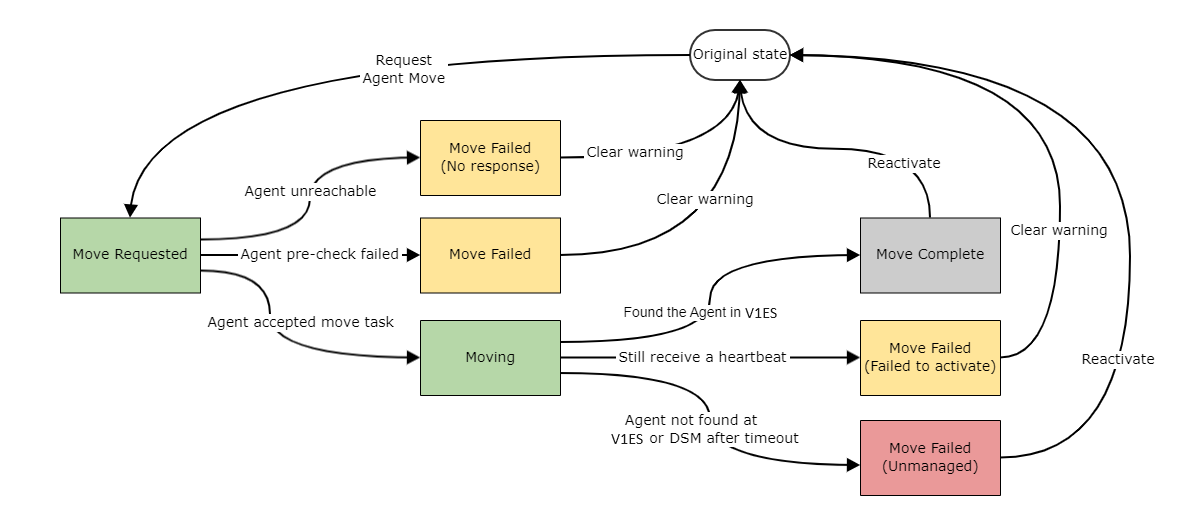
| Status | 説明 | 元の状態に復元する方法 |
| 移行要求済み |
Trend Vision One Endpoint Security - Server & Workload Protection への移動タスクが要求されました。 移動タスクはDeep Security Managerによって受け入れられましたが、まだエージェントに送信されていません。 |
N/A |
| 移行中 |
コンピュータはTrend Vision One Endpoint Security - Server & Workload Protectionに移動中です。 エージェントは移動タスクを受け入れ、Trend Vision One Endpoint Security - Server & Workload Protection に移動しています。 |
N/A |
| 移行完了 |
コンピュータは正常にTrend Vision One Endpoint Security - Server & Workload Protectionに移動されました。 Deep Security Manager は、移動したエージェントが Trend Vision One Endpoint Security - Server & Workload Protection でアクティブ化されていることを識別できます。 |
エージェントを手動で再有効化してDeep Security Managerに戻します。 エージェントはすでにTrend Vision One Endpoint Security - Server & Workload Protectionの公開証明書を信頼していることに注意してください。エージェントをDeep Security Managerに再度アクティブ化する前に、ds_agent_dsm_public_ca.crtファイルを手動で削除する必要があります。 |
| 移行失敗 |
エージェントからTrend Vision One Endpoint Security - Server & Workload Protectionへの接続の問題により、コンピュータはWorkload Securityに移動されませんでした。 エージェントは事前チェックを行っている間に移動タスクを拒否しました。 移動を再試行する前に:
|
コンソールの警告をクリアします。 エージェントは引き続きDeep Security Managerによって管理されます。 |
| 移動失敗 (応答なし) |
コンピュータは、エージェントが移動タスクにタイムリーに応答しなかったため、Trend Vision One Endpoint Security - Server & Workload Protection に移動されませんでした。 移動を再試行する前に:
|
コンソールの警告をクリアします。 エージェントは引き続きDeep Security Managerによって管理されます。 |
| 移動失敗 (有効化に失敗) |
Trend Vision One Endpoint Security - Server & Workload Protection への移行は、アクティベーションの問題により失敗し、ロールバックされました。 事前チェックは合格しましたが、エージェントはTrend Vision One Endpoint Security - Server & Workload Protectionをアクティブ化できませんでした。 移動を再試行する前に:
|
コンソールの警告をクリアします。 エージェントは引き続きDeep Security Managerによって管理されます。 |
| 移動に失敗した (管理対象外) |
Trend Vision One Endpoint Security - Server & Workload Protection への移行はアクティベーションの問題により失敗し、移行を自動的にロールバックすることができませんでした。コンピュータは管理されていない状態です。 事前チェックは合格しましたが、エージェントはTrend Vision One Endpoint Security - Server & Workload Protectionを有効にできませんでした。 この状態のエージェントは、ロールバック中に不明な問題が発生した可能性があり、エージェントの手動操作が必要です。 この問題のトラブルシューティング:
移動を再試行する前に:
|
Deep Security Managerにエージェントを手動で復元します。 エージェントは引き続きホストコンピュータを保護していますが、 Deep Security Managerによって管理されていません。 詳細については、トラブルシューティングをご覧ください。 |
スマートフォルダ を使用して移動ステータスを表示する
- スマートフォルダ Editor から、検索条件 を展開します。
- 最初のリストで、プロパティ Status: Move Status を選択します。
- 2番目のリストで、移動完了や移動失敗などの値を選択します。
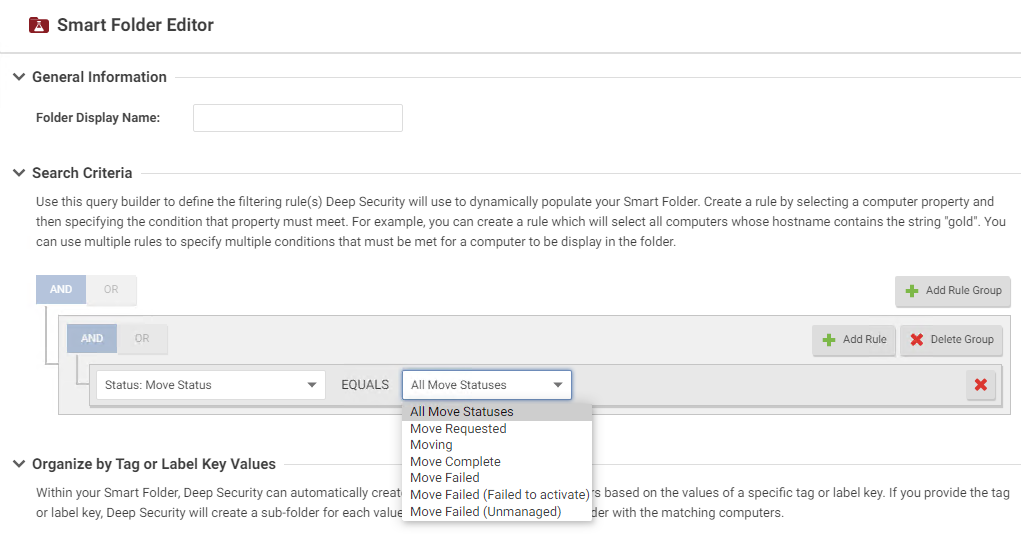
トラブルシューティング
管理対象外のエージェントを手動で復元する
dsa_move.log ファイルを調べて、移動失敗の根本原因を特定してください。エージェントの復元が失敗したのは、エージェントが停止に失敗したか、開始に失敗したためかもしれません。
エージェントを停止できなかった場合
エージェントがリストアプロセス中に停止に失敗した場合、次のエラーメッセージがログに表示されます:
Unable to stop the agent. Agent restore failed.
エージェントを復元するには:
- エージェントサービスを停止します。
-
エージェントのバックアップを復元します。
- エージェントの作業ディレクトリを探します。
- Windows のエージェント作業ディレクトリ: %ProgramData%\Trend Micro\Deep Security Agent\
- Linux/Unix のエージェント作業ディレクトリ: /var/opt/ds_agent/
- そのディレクトリ内で、バックアップ名は backup_ で始まり、日付で終わります。次に例を示します。backup_2021-05-11_20.11.45
- エージェントの作業ディレクトリからdiagおよびbackup_*ディレクトリを除くすべてを削除します。
- backup_* ディレクトリからエージェントの作業ディレクトリにすべてをコピーします。
- エージェントサービスを開始します。
- dsa_control -mを使用してDeep Security Managerにハートビートを送信する
- エージェントが正常に復元された( Deep Security Managerで正常に有効化された)場合は、 backup_* ディレクトリを削除します。
エージェントを起動できなかった場合
復元プロセス中にエージェントの起動に失敗した場合、次のエラーメッセージがログに表示されます:
Unable to start the agent. Agent restore failed.
エージェントを復元するには:
- エージェントサービスを開始します。
- dsa_control -mを使用してDeep Security Managerにハートビートを送信する
重複したエンドポイントレコードエラーと不正な保護の管理値エラーを解決する
重複したエンドポイントレコードエラーと不正な保護の管理値エラーが発生した場合は、Deep SecurityからTrend Vision One Endpoint Security - サーバ & Workload Protectionへのエージェント移行時のEndpoint Inventoryの問題の解決を参照して、これらのエラーに対処する方法についての情報を確認してください。
エージェントを移行するその他の方法
環境に十分な自動化ツールが含まれている場合、Trend Vision One Endpoint Security - Server & Workload Protection コンソール内のデプロイスクリプトからアクティベーションコマンドを抽出してエージェントを再アクティベートできます。エージェントがインストールされていない新しいホストは、スクリプト全体を実行する必要があります。既存の最新のエージェントがあるホストは、デプロイスクリプトの最後にコメントとして記載されている dsa_control コマンドを実行できます。プロキシが使用されている場合、このコマンドの前にある数行を確認し、正しい値で実行してからアクティベーションコマンドを実行してください。再アクティベーションには再起動は不要で、プロセス中に保護が失われることはありません。
自動化インフラストラクチャが十分でない環境では、Deep Security MoveAgent API を使用できます。これは、ターゲットの Trend Vision One Endpoint Security - Server & Workload Protection アカウント用に構成された Trend Vision One Endpoint Security - Server & Workload Protection リンクを使用して、エージェントを自動的に再アクティブ化します。この方法には、Deep Security Manager 20.0.321 (20 LTS 2021-01-26) 以降および Deep Security Agent 20.0.0-3445 (20 LTS Update 2021-11-24) 以降が必要です。手順については、Deep SecurityおよびTrend Vision One Endpoint Security - Server & Workload Protection APIを使用してアップグレードを参照してください。
Trend Vision One Endpoint Security - Server & Workload Protection のオプションを有効にして、エージェントを自動的にアップグレードして、最新のエージェントで提供される完全なセキュリティ制御を取得する必要があります。各 Trend Vision One Endpoint Security リージョンで利用可能な最小エージェントバージョンは異なります。トレンドマイクロは可能な限り最新のエージェントバージョンを使用することを推奨しますが、アカウントで利用できない古いエージェントバージョンが必要な場合は、トレンドマイクロ サポートに連絡してください。